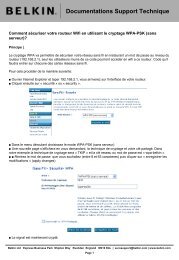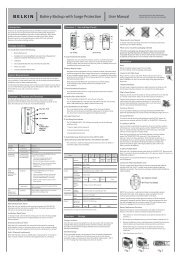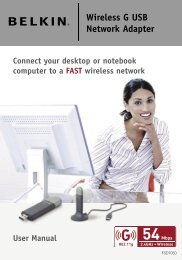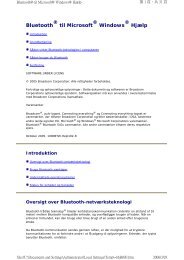Wireless PDA Keyboard Clavier sans fil pour PDA Drahtlose ... - Belkin
Wireless PDA Keyboard Clavier sans fil pour PDA Drahtlose ... - Belkin
Wireless PDA Keyboard Clavier sans fil pour PDA Drahtlose ... - Belkin
Create successful ePaper yourself
Turn your PDF publications into a flip-book with our unique Google optimized e-Paper software.
CONFIGURAZIONE DEL SOFTWARE DELLA TASTIERA<br />
Per accedere all’applicazione della tastiera, selezionare “Start” e “<strong>Wireless</strong> <strong>PDA</strong><br />
<strong>Keyboard</strong>” (Tastiera wireless per <strong>PDA</strong>) sul proprio palmare.<br />
Abilita: in questo modo il driver della tastiera wireless per <strong>PDA</strong> accetta i caratteri<br />
digitati.<br />
Disabilita: in questo modo il driver viene disattivato. Ricordare di riabilitare la<br />
tastiera prima di utilizzarla di nuovo.<br />
Frequenza di ripetizione: determina la frequenza di ripetizione di un tasto tenuto<br />
premuto continuamente.<br />
Attesa fino alla ripetizione: determina l’intervallo di attesa che trascorre tra il<br />
momento in cui un tasto viene tenuto premuto e in cui esso viene ripetuto.<br />
Chiudi software tastiera (soltanto per utenti Pocket PC): durante la digitazione<br />
sulla tastiera wireless per <strong>PDA</strong> sullo schermo compare una tastiera. Scegliere “Yes”<br />
(Sì) per disabilitare questa funzione.<br />
Fare clic su “Sound” (Suoni) per abilitare o disabilitare il clic sonoro dei tasti.<br />
Perché questa funzione venga eseguita correttamente, è necessario attivare prima i<br />
pulsanti sonori hardware del <strong>PDA</strong>.<br />
10